Compartir Pagos realizados
Descargue un pago como PDF
Para descargar un pago en PDF:
- Ir a Compras en la barra lateral izquierda y selecciona Pagos realizados.
- Elija un pago que desea descargar como PDF.
- En la página Detalles de pago, haga clic en el menú desplegable PDF/impresión en la parte superior y seleccione PDF en el menú desplegable.
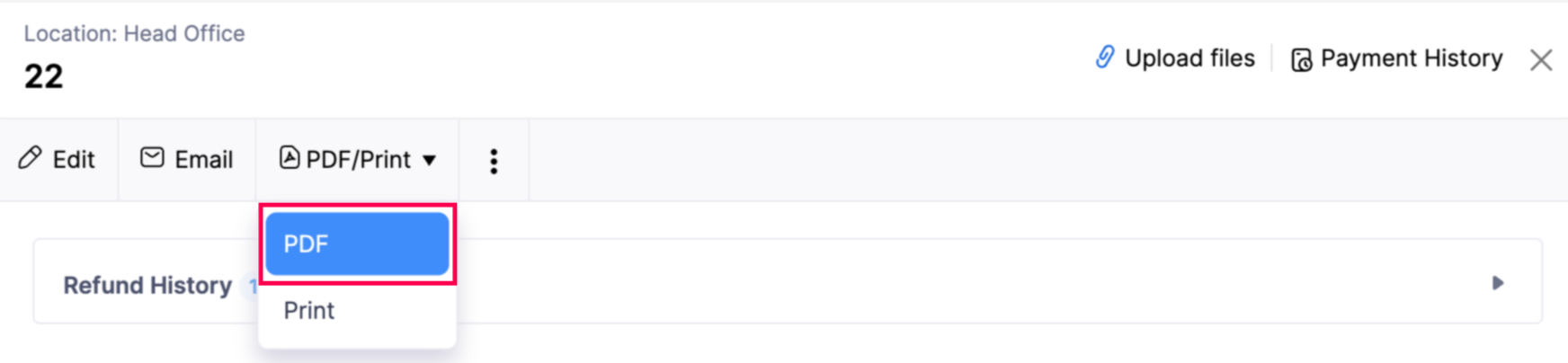
El pago ahora se descargará como un único archivo PDF.
Imprimir Pagos hechos
Para imprimir un pago:
- Ir a Compras en la barra lateral izquierda y selecciona Pagos realizados.
- Elija un pago que desea imprimir.
- En la página Detalles de pago, haga clic en el menú desplegable PDF/impresión en la parte superior y seleccione Imprimir en el menú desplegable.
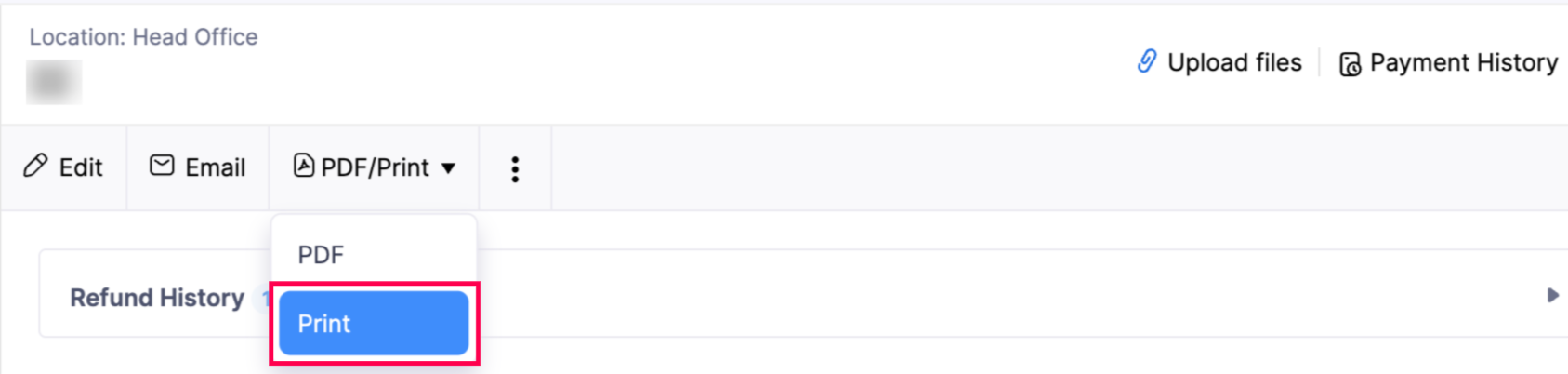
- En la ventana emergente Preview, haga clic en Imprimir para imprimir el pago.
El pago ahora se imprimirá como una copia física.
Pagos por correo electrónico hechos
Para enviar por correo electrónico un pago:
- Ir a Compras en la barra lateral izquierda y selecciona Pagos realizados.
- Elija un pago que desea enviar por correo electrónico.
- En la página Detalles de pago, haga clic en Email en la parte superior.

- En la página Email a %recipient%, verifique la dirección de correo electrónico del destinatario y otros detalles. Modifique si es necesario.
- Haga clic en Enviar.
El correo electrónico se enviará ahora al proveedor.


 Yes
Yes